Como executar um servidor local do Minecraft PE para criação de mundo virtual e persistente

Por que executar um servidor PE Minecraft
Se você passou algum tempo jogando Minecraft PE ou tem um bando de jogadores Minecraft PE em sua casa, você sabe que a principal frustração é semelhante à experiência com o PC: se o jogador X não estiver ativo, então todo o trabalho que os outros jogadores fizeram no mundo compartilhado do jogador X não está disponível.
Nós fomos inspirados a investigar a execução de um pequeno servidor PE privado depois de assistir todas as crianças do bairro se reunirem pela enésima vez para jogar Minecraft PE apenas para descobrir que o mundo que eles mais gastaram o tempo estava faltando porque o garoto com o mundo não estava lá naquele dia. Como resultado, existem dúzias e dezenas de edifícios legais espalhados por todos os dispositivos que vêm e vão de nossa rede doméstica, mas essas estruturas nunca são deixadas para trás para os próximos jogadores.
Colocando um pequeno servidor PE Minecraft em algum lugar em seu rede - um desktop comumente deixado, um servidor de mídia ou um Raspberry Pi - você pode desfrutar de um mundo persistente no qual os jogadores podem entrar e sair facilmente, e permanece disponível para todos o tempo todo.
Com muito pouco esforço você pode desfrutar de um servidor persistente com suporte para plugins que quebram a experiência do Minecraft PE livre dos dispositivos portáteis que normalmente o limitam.
Instalando o PocketMine
Ao contrário do mundo de servidores de PC, onde existe uma variedade oficial de soluções não oficiais, O mundo do servidor PE é um pouco mais limitado. Neste momento, o único jogo viável na cidade é um projeto muito em desenvolvimento conhecido como PocketMine.
Queremos enfatizar a parte do desenvolvimento. Nós nos divertimos muito jogando com o PocketMine e, na maior parte, tivemos poucos problemas com ele. No entanto, comparado com o absoluto desempenho de rock sólido que obtivemos tanto do servidor de PC oficial quanto dos servidores de terceiros como o Bukkit e o Cauldron, o aspecto de desenvolvimento do Pocket Mine é bastante óbvio. Você deve estar totalmente preparado para ler logs, procurar fóruns quando as coisas não funcionarem do jeito que você espera, etc. Além disso, atualmente não há suporte para a máfia. Embora as
coisas que os monstros te dão (como lã e seda) estejam no jogo, as multidões não aparecem e você não pode gerá-las com ovos de desova. Tudo o que disse, se você Chegou até aqui e tem jogado o Minecraft com mods no PC e ficou confortável instalando servidores do Minecraft, será um passeio no parque.
Para começar, visite o site do PocketMine e pegue uma cópia do instalador para o seu site. sistema operacional. Ao contrário da instalação baseada em java universal oferecida pelos mods e servidores que examinamos nas lições anteriores, o PocketMine tem necessidades de instalação bastante diversas baseadas em seu sistema operacional. Vamos guiá-lo pela instalação do Windows e encorajá-lo a ler as instruções claras no site do PocketMine para OS X e Linux.
Uma vez baixado o instalador, execute-o e selecione seu diretório de instalação (os mesmos cuidados todas as lições anteriores sobre boa nomeação e posicionamento de diretório se aplicam.
Ao executar o servidor pela primeira vez, independentemente do sistema operacional no qual você o instalou, você será solicitado a executar o assistente de configuração. Se você não quiser, poderá editar os arquivos de configuração posteriormente, mas recomendamos que faça alguns ajustes agora. Aqui está um resumo das perguntas que o assistente faz
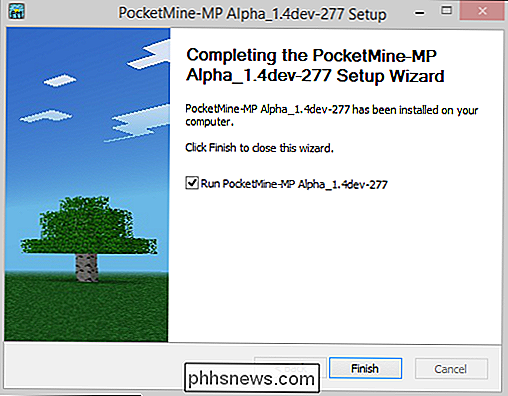
Quanta RAM?
| O valor padrão (e recomendado) é de 256 MB. Aumente o valor mais tarde se achar que precisa. | Survival ou Creative? |
| O padrão é Survival, mude o valor de 0 para 1 para Creative. | Max Online Players? |
| O padrão é 20; essa configuração é amplamente irrelevante para um servidor particular, já que você provavelmente nunca terá jogadores suficientes em sua sala de estar para maximizar o servidor. | Habilitar proteção de desova? |
| Esta é uma alternância de sim / não que habilita uma zona padrão de 16 × 16 blocos ao redor do ponto de desova do mundo que é imune a danos ou edição. Se você quiser editar o tamanho da zona, precisará usar um editor de texto para editar o valor de “proteção contra desova” no arquivo server.properties. | OP Player Name? |
| Qualquer que seja o nome do jogador aqui será o administrador principal do servidor. Você pode adicionar outros operadores posteriormente. | Whitelist? |
| Por padrão, a lista de permissões está desativada, você pode ativá-la aqui. Você precisará usar comandos do servidor posteriormente para adicionar ou remover players da lista de desbloqueio. Nós deixamos isto. Não vale a dor de cabeça de adicionar em cada novo player de PE que aparece. | Ativar o RCON? |
| O RCON é a abreviação de “Remote Console”. Ele permite que você faça telnet no seu servidor e controle o console do servidor. A menos que você esteja instalando isso em uma máquina no canto do seu porão ou em um servidor sem cabeçalho, você normalmente não precisará dele. | Após estas breves perguntas, o instalador indicará qual é o seu endereço IP externo e qual o endereço interno. O endereço IP do host do PocketMine está no caso de você querer configurar o encaminhamento de porta para acesso externo |
Nota
: Se você está seguindo este tutorial logo após a publicação, é provável que o principal lançamento do PocketMine não tenha sido feito. Não pego com o novo lançamento do Minecraft PE 0.9.5; você precisará baixar o build de desenvolvimento no site do PocketMine. A instalação é fácil, você só precisa copiar um único arquivo * .PHAR para a pasta de instalação do PocketMine. Vamos nos juntar ao servidor agora. Para começar no servidor, basta abrir uma cópia do Minecraft PE em um dispositivo conectado ao Wi-Fi. O servidor será detectado automaticamente
Fantástico, estamos em um mundo que não está hospedado em nosso dispositivo (ou no dispositivo de outro jogador). Somos livres para passear, construir e executar qualquer uma das ações que normalmente poderíamos realizar em um jogo Minecraft PE local regular.
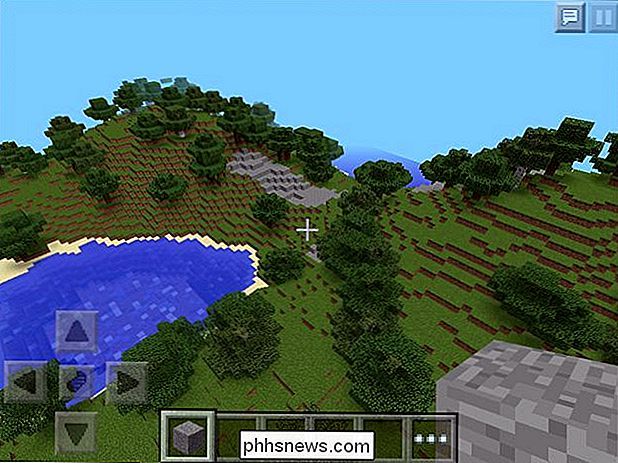
Claro, parte da diversão é brincar com o tipo de aprimoramentos que apenas um servidor pode oferecer. Vamos dar uma olhada no sistema de plugins para o PocketMine
Adicionando Plugins ao PocketMine
Assim como as plataformas que rodam grandes servidores Minecraft, o PocketMine suporta plugins. Instalá-los segue o mesmo protocolo plug and play simples. Uma vez encontrado o plugin que você deseja usar, desligue o servidor, copie o arquivo do plugin para o diretório / plugins / no diretório do servidor e reinicie o servidor.
O primeiro e único local a encontrar os plugins do PocketMine em o momento é o diretório oficial. Lá você encontrará uma ampla gama de plugins que espelham (embora em menor escala) a funcionalidade de muitos plugins populares da Bukkit.
O primeiro plugin que instalamos em nosso servidor PocketMine foi o plugin EssentialsTP, que é um conjunto de teletransporte / travel commands que adicionam em nosso recurso absoluto de servidor multijogador favorito: o comando home.
Depois de adicionar o plugin EssentialsTP ao seu diretório / plugins / e reiniciar, todos os jogadores em seu servidor terão acesso a uma variedade de comandos de viagem úteis. / sethome e / home que permitem que eles definam várias "casas" e se movam entre elas. Não mais se perder ou perder tempo movendo-se entre os sites de criação de criativos do jogo. Home é apenas um comando / home away.
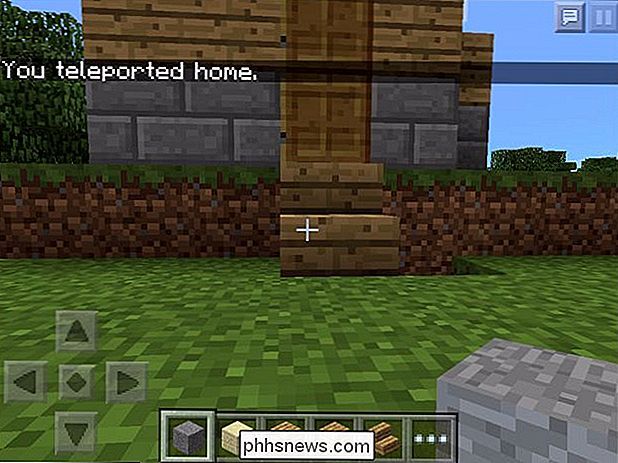
Com apenas alguns minutos de esforço, você agora tem um servidor PE permanente do Minecraft; Já se foram os dias de espera em suas criações para o dono do dispositivo chegar e carregar o mundo.

Como pesquisar suas fotos para objetos específicos no iOS 10
Além do reconhecimento facial e de alguns outros recursos interessantes apresentados no iOS 10, o aplicativo Fotos também permite pesquisar objetos específicos. das árvores aos animais, às expressões faciais, nas suas fotos. Veja como funciona. No iOS 10, o aplicativo Fotos agora verifica suas fotos nos bastidores contra um banco de dados de objetos pesquisáveis e rotula suas fotos de acordo.

Como otimizar o fluxo de ar da sua casa para economizar dinheiro em seu A / C
Muitos termostatos inteligentes afirmam que podem economizar dinheiro em suas contas de aquecimento e ar condicionado. Na verdade, você pode economizar uma quantia considerável de dinheiro obtendo um Nest ou Ecobee3, mas eles também podem custar mais dinheiro se a sua própria casa não estiver otimizada para um bom fluxo de ar.



